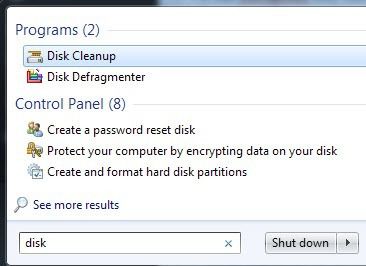En este artículo, vamos a cubrir la desfragmentación de los discos duros en Windows XP, Windows 7 y Windows 8. La desfragmentaciónsu unidad de disco duro de vez en cuando es muy importante porque a lo largo del tiempo como el ordenador lee y escribe pequeños y grandes, los archivos que puede llegar a ser escrito en la no-consecutivos partes del disco. Cuando el sistema operativo necesita para leer la información del disco, va a tener que saltar a diferentes partes del disco, desacelerando el proceso.
Usted puede haber notado que cuando usted compra su equipo, se ejecuta sin problemas y rápidamente. Pero con el tiempo, después de instalar y
uninstallaplicaciones, descarga de música, eliminar videos, etc, el equipo comienza a la zaga y se vuelve lento. Esto es porque cuando el disco es
inicialmentede vacío, los nuevos datos de poner en él está escrito en una sola
contiguosbloquear. Así que cuando el sistema operativo tiene que leer los datos, se puede encontrar de todo en un solo lugar.
Finalmente, usted
uninstalluna aplicación o eliminar algunos archivos de música y los vacíos de las áreas están ahora en entre otras piezas de datos. Cuando algo nuevo se escriben en el disco, llena estos diversos espacios vacíos y que se rompe en partes separadas en el disco duro. Ahora, cuando el equipo se va a leer los datos, se tiene que saltar a diferentes posiciones en el disco y
obviamentetoma más tiempo para cargar los datos.
Ejecutar el
Defragutilidad de tomar todos los archivos que se separan y se unen a ellos en una sola pieza. También se tienen en todo el vacío en la unidad de disco duro y hacer un bloque de espacio libre. Esto hará que sea mucho más fácil para el sistema operativo para encontrar y cargar los datos.
En Windows XP, tiene que manualmente desfragmentar el ordenador porque es muy viejo y nunca fue la instalación de esa manera. En Windows Vista, Windows 7 y Windows 8, las unidades de disco duro de forma automática a cargo de una programación. En realidad, Windows 7 y Windows 8 son lo suficientemente inteligentes como para realmente desactivar la desfragmentación del disco si tiene Ssd (de estado sólido unidades de disco duro) instalado. Ejecutar el desfragmentador en unidades Ssd realmente reducir la vida útil de un SSD.
Contenido
Open Disk
DefragUtilidad
1. El
fácilpara llegar a la
Defragutilidad es para ir a la derecha haga clic en el
Mi pcicono en el escritorio, haga clic en
Gestióny, a continuación, haga clic en para
Disco
Desfragmentador de
.
2. También se puede llegar a la
Defragutilidad, haga clic en
Inicio–
Todos los Programas–
Accesorios–
Herramientas del Sistemay
Disco
Desfragmentador de
.
3. Para Windows 8, simplemente vaya a la
Pantalla de Inicioo abrir el
Encantosde la barra, haga clic en
Búsqueday, a continuación, escriba en
Desfragmentador de Disco.
Desfragmentador de Disco de Windows XP
haga Clic en el
Analizarbotón para obtener un informe de cuánto de su unidad de disco duro está fragmentado. El informe de resumen le dirá si usted necesita o no
desfragmentar.
Usted debe también tener en cuenta que antes de
defragel equipo, todos los programas deben estar cerradas, especialmente los firewalls y programas anti-virus.
Desfragmentador dese
continuamentereinicio si el software anti-virus se ejecuta debido a que el software continuamente accede a los archivos en el disco duro que el
desfragmentarprograma puede estar tratando de mover.
Como una buena práctica, usted debe tratar de
defragel equipo una vez al mes. Si usted utiliza su computadora fuertemente con un montón de datos de transferencias de archivos de gran tamaño, más de una vez al mes sería aconsejable.
Aquí hay algunas de las limitaciones de la
desfragmentarutilidad de Windows
XP:
• Se puede
desfragmentarsólo los volúmenes locales.
• Se puede
desfragmentarun solo volumen en un tiempo.
• no
desfragmentarun volumen mientras está escaneando otro.
• no se puede programar. Si usted necesita programar disco
desfragmentación, el uso de la
Defrag.
exeherramienta de línea de comandos.
Desfragmentarmantendrá su equipo XP se ejecuta sin problemas y rápido. Por supuesto, usted realmente no debería estar usando XP ya en todos, pero si estás atascado con un equipo corporativo o tiene alguna otra razón para tener que correr XP, a continuación, asegúrese de que usted defrag al menos una vez al mes.
Windows 7 Y Windows 8 Desfragmentador de Disco
En Windows 7, puede llegar a desfragmentador de disco haciendo clic en el botón de Inicio y búsqueda.
Como puede ver a continuación, la interfaz de usuario es completamente distinta a la de XP. Como cuestión de hecho, se ha eliminado completamente la representación gráfica de la disco cuando usted haga clic en Analizar el Disco. En lugar de eso sólo lo hace en el análisis y muestra el porcentaje de fragmentación.
Por defecto, la desfragmentación programada una vez a la semana a la 1 AM, así que mientras no apague el equipo cada noche, las unidades de disco duro se pueden desfragmentar sin que usted tenga que hacer nada. en Windows 8, la interfaz es un poco diferente y en lugar de ser llamado el Desfragmentador de Disco, es que ahora se llama
Optimizar Unidades.
de Nuevo, está programado sobre una base semanal, y realmente no hay nada que usted necesita para cambiar a menos que manualmente se desea ejecutar una optimización.